استفاده از ماوس در اندروید
برای برخی از کاربران اندروید، کنترلهای لمسی به خوبی خوب هستند و تمام کنترل مورد نیاز را ارائه میدهند. برای دیگران، کنترلهای لمسی آنطور که باید دقیق نیستند یا برای کارهای خاص خوب نیستند. میدانم که اگر در حال طراحی خانه بودم، ترجیح میدهم یک موش داشته باشم (و اگر به قافیهنویسی ادامه دهم، یک سکه هم بدهم).
برای تحقق این امر، میتوانید از کابل OTG با دستگاههای پشتیبانیشده استفاده کنید یا از عملکرد بلوتوث استفاده کنید. من نحوه استفاده از هر دو را توضیح خواهم داد و حتی از کجا می توانید این کابل کوچک جادویی را تهیه کنید. مراقب باشید: حتی اگر دستگاههای Android شما از OTG پشتیبانی میکنند، ممکن است دستگاه USB شما پشتیبانی نکند.
استفاده از اندروید OTG برای اتصال ماوس
با شروع با USB OTG (On The Go)، می توانید از یک کابل کوچک برای اتصال هر دستگاه USB پشتیبانی شده به تلفن Android خود استفاده کنید. برای این کار، هر دو دستگاه درگیر باید با OTG سازگار باشند.
اگر مطمئن نیستید که تلفن یا رایانه لوحی شما از OTG پشتیبانی می کند، مرحله اول زیر را دنبال کنید. اگر تلفن شما از OTG پشتیبانی نمی کند، مطمئن شوید که درایورهای مناسب را در جای خود دارید.
مرحله 1:
ابتدا، بیایید بررسی کنیم که آیا تلفن شما با خدمات OTG سازگار است یا خیر. سریع ترین راهی که من می شناسم این است که:
- به تنظیمات خود بروید
- به Storage یا Memory بروید
وقتی در فضای ذخیرهسازی هستید، به پایین بروید یا به دنبال موارد ذکر شده از حافظه USB در حال حرکت باشید.
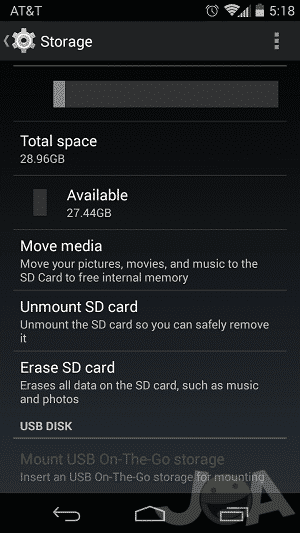
با این کار دستگاه شما دارای عملکرد OTG است.
علاوه بر این، میتوانید برنامه، USB Host Diagnostics را دانلود کنید تا تأیید کنید که آیا عملکرد OTG دارید یا خیر.
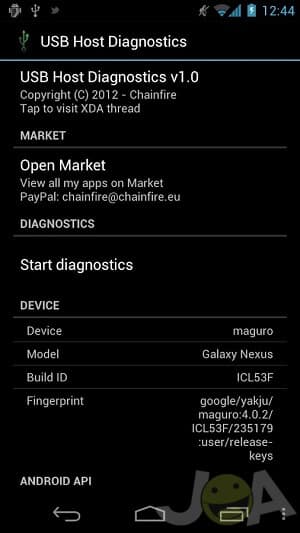
پس از اجرای یک آزمایش در برنامه، زمانی که دستگاه اندرویدی شما دارای قابلیت OTG باشد، بخشهای هسته و حکم شما با یک بله یا کامل باز میگردند.
گام 2:
گام بعدی خرید یا پیدا کردن کابل USB OTG است. اینها معمولاً نسبتاً ارزان هستند و برای استفاده از OTG کاملاً ضروری هستند.
مرحله 3:
در مرحله بعد، باید تأیید کنید که ماوس شما با OTG کار می کند. ساده ترین راه برای فهمیدن این موضوع این است که ماوس خود را به پورت USB کابل وصل کنید.

اگر نمیتوانید ماوس خود را برای آزمایش وصل کنید (اگر میخواهید فقط برای این منظور ماوس جدیدی بخرید)، اگر این لیست را بررسی کنید، میتوانید متوجه شوید.
مرحله 4:
اگر قبلاً ماوس خود را به کابل OTG وصل کرده اید، خوب هستید. مکاننمای خود را روی صفحه میبینید و بهطور شگفتانگیزی همه چیز همانطور که باید کار میکند. از روش کنترلی جدید خود لذت ببرید!
اتصال ماوس از طریق بلوتوث
OTG یک راه عالی برای استفاده از موس، صفحه کلید و حتی گیم پد است، اما اگر نتوانید کابل مورد نیاز را دریافت کنید یا پشتیبانی OTG نداشته باشید، چه؟ در جایی که اراده وجود دارد، عملکرد بلوتوث وجود دارد.
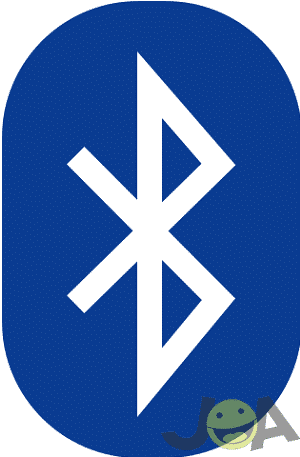
اگر ماوس شما از بلوتوث پشتیبانی می کند، این کار بسیار ساده تر از استفاده از OTG است و بسیار مقرون به صرفه تر است. علاوه بر این، این امر خرید ماوس جدید را هنگام فکر کردن به اندروید بسیار آسانتر میکند.
مرحله 1:
اگر بلوتوث شما در حال حاضر فعال نیست، آن را از طریق تنظیمات یا از منوی کشویی خود فعال کنید.
گام 2:
ماوس بلوتوث خود را روشن کنید و مطمئن شوید که دستگاه اندرویدی شما آن را می پذیرد. می توانید این را در منوی بلوتوث خود تأیید کنید.
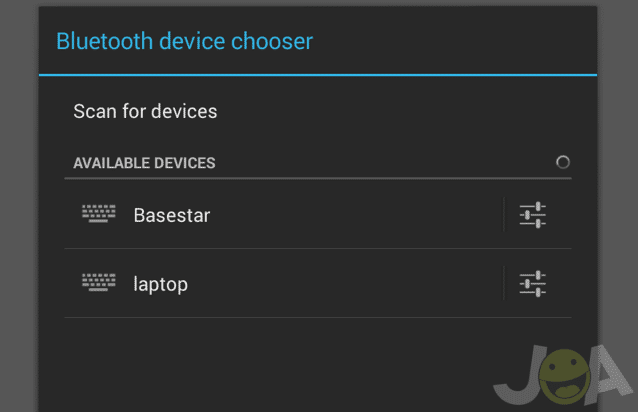
هنگامی که ماوس شما وصل شد، کار شما تمام شده است و می توانید هر کاری را که می خواهید با دستگاه جانبی متصل خود انجام دهید.
آیا می توانم بیشتر از ماوس خود را وصل کنم؟
وقتی تأیید کردید که میتوانید از ماوس با تلفن یا رایانه لوحی Android خود استفاده کنید، هیچ چیز مانع استفاده از سایر دستگاههای USB یا بلوتوث نمیشود. این دستگاهها میتوانند باشند، اما به این موارد محدود نمیشوند: گیمپد، صفحهکلید، لپتاپ، چاپگر، درایو USB و موارد دیگر.
کابل OTG سرمایهای است که هرگز ضعیف نمیشود، بنابراین اگر دستگاه Android شما از آن پشتیبانی میکند، همیشه میتوانم آن را بخرم. حتی اگر دستگاه اندرویدی شما به صورت بومی از OTG پشتیبانی نمیکند، همچنان درایورها برای اکثر دستگاههای دیگر در دسترس هستند.
جمع بندی
دو راه برای اتصال ماوس به دستگاه اندرویدی وجود دارد، و هر دوی آنها به اندازهای آسان هستند که تنها یک دقیقه از روز شما را با تنظیم صحیح صرف کنند. هنگامی که ماوس خود را وصل کردید، می توانید هر کاری را که می توانید با صفحه لمسی و موارد دیگر انجام دهید، انجام دهید.
استفاده از ماوس در اندروید
ترجمه شده توسط سایت دریای شرق از سایت www.joyofandroid.com
کپی بدون ذکر نام و لینک سایت دریای شرق ممنوع است !












